|
图片:0 (5).gif 
1、设置Live Photo动态锁屏! 拿到苹果6s,感觉第一件事肯定要把锁屏设置成Live Photo动态壁纸!不然拿出门别人都不造你这是6s呢!大力按压的时候锁屏画面马上会动! 图片:0.gif 
2、快速切换后台! 用了6s,别再傻傻地再用Home键呼出后台了啊!用就用最酷炫的单手操作方式!大力按压屏幕边缘,无论在桌面还是App内都可以切换后台! 图片:0 (1).gif 
3、神速回复短消息! 在短信界面里,大力按压短信就可以预览,往上拉还可以快速回复哦! 图片:0 (2).gif 
4、打字时,把6s变MacBook触摸板! 打字时,大力按压键盘区,1秒把键盘变成触摸板!想怎么动就怎么动!打字速度不要太犯规! 图片:0 (3).gif 
5、快速分享删除相册照片! 在相册界面,大力按压照片可以进行预览,往上一拉就可以进行分享和删除了! 图片:640.webp (4).jpg 
6、自带的Safari浏览器的正确用法! 呃,就是那个图标是指南针的Safari浏览器。有了3D Touch之后,上网刷网页更爽快!大力按压链接就可以预览,不松手往上拉可获得更多选项。不松手再次按压即可进入页面。 图片:0 (4).gif 
7、拍照的时候也可以预览相册照片! 在相机拍摄界面,大力按压左下方的相册不松手,就可以滚动查看相册的照片啦! 图片:0 (6).gif 
8、隔空呼出Siri! 锁屏的时候也可以直接喊“嘿Siri”激活Siri!隔空让Siri来设置闹钟、问问天气还是挺方便的。非常适合在电脑前双手忙不过来的童鞋! 图片:640.webp (5).jpg 
9、6s的地图导航更好用了! 在地图上看到想去的地方,无需点进去查看,同样是大力按压该地点,就可以查看各种细节了! 图片:0 (7).gif 
10、打电话找人的最快方式! 收到了短信,需要打电话跟对方联系?只需大力按压短信里的头像,即可直接拨打电话咯! 图片:640.webp (6).jpg 
11、备忘录的画笔也分力度了! 3D Touch压感屏幕立功了!在iPhone 6s上当数位板画画不是梦! 图片:0 (8).gif 
反正大家只需记住:用6s必须别忘了“大力按压”屏幕,分分钟有惊喜! 本文仅代表作者观点,不代表古雷网立场。 本文系作者授权古雷网发表,未经许可,不得转载。
|
|
|
沙发 #
发布于:2015-10-23 14:38
下一代苹果就要取消home键了
|
|
|
|
板凳 #
发布于:2015-10-23 15:42
帖子过于久远,内容可能不宜查看,敬请见谅! |
|
|
地板 #
发布于:2015-10-25 22:24
帖子过于久远,内容可能不宜查看,敬请见谅! |
|